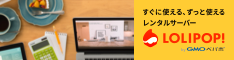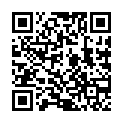「ムームードメイン![]() 」で独自ドメインを取得する際の流れを説明いたします。
」で独自ドメインを取得する際の流れを説明いたします。
まず、ムームードメインのトップページにアクセスします。以下のような画面になります。
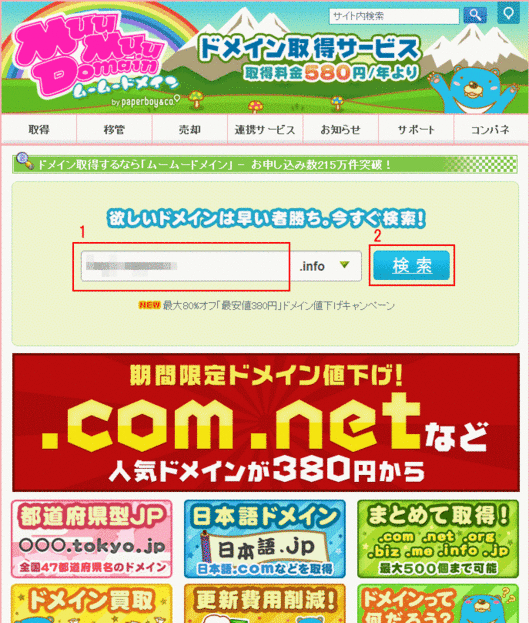
希望するドメインが取得できるかどうかを調べるために「1」の欄に取得したいセカンドレベルドメインを入力します。
トップレベルドメインは「.info」となっていますが、このままで他のトップレベルドメインも調べてくれますので、「2」の検索をクリックします。
すると、下のような画面になります。
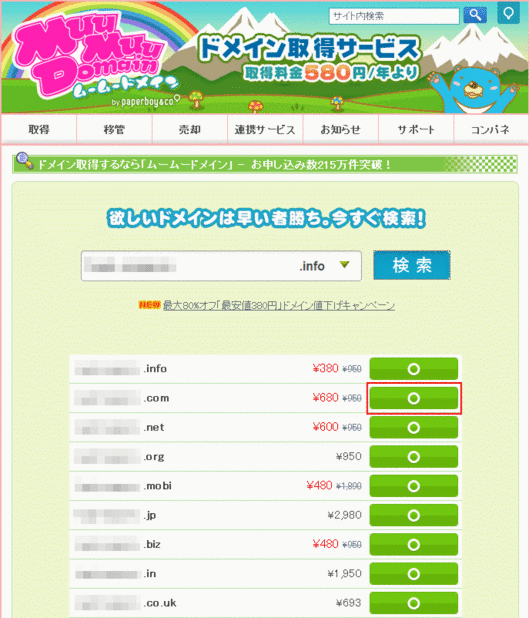
今回私が取得しようと思ったセカンドレベルドメインは、たまたまですが、どのトップレベルドメインでも既に取得している人がいないため全部「○」となっていますが、既に取得されているものの場合は「×」が表示されます。
希望するドメインが既に取得されているのであれば、第二希望・第三希望と、違うセカンドレベルドメインを入力して検索しなおしてください。
「.com」を取得しようと思いますので、「.com」の横の「○」をクリックします。以下の画面に切り替わります。
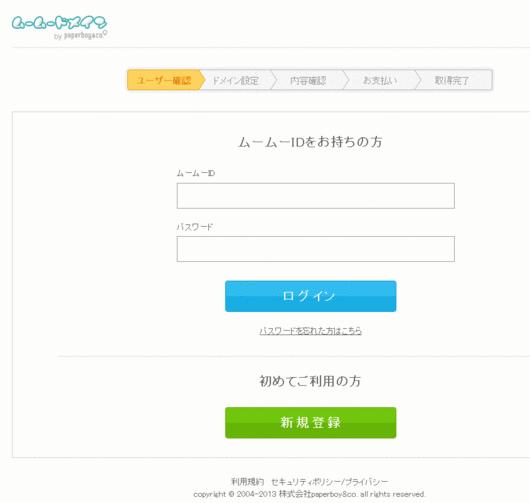
初めてムームードメインでドメイン取得する方は当然ムームーIDを持っていないので、下の方の新規登録をクリックして新規登録に進みます。
新規登録画面は以下のようになりますので、必要事項を入力し登録してください。
ムームーIDは8文字以上16文字以下の半角英字・数字・記号【 - _ 】、パスワードは8文字以上64文字以下の半角英字・数字・記号【 - _ ! # $ % & ( ) = ~ | @ ` [ ] { } ; : + * / . , 】で入力してください。
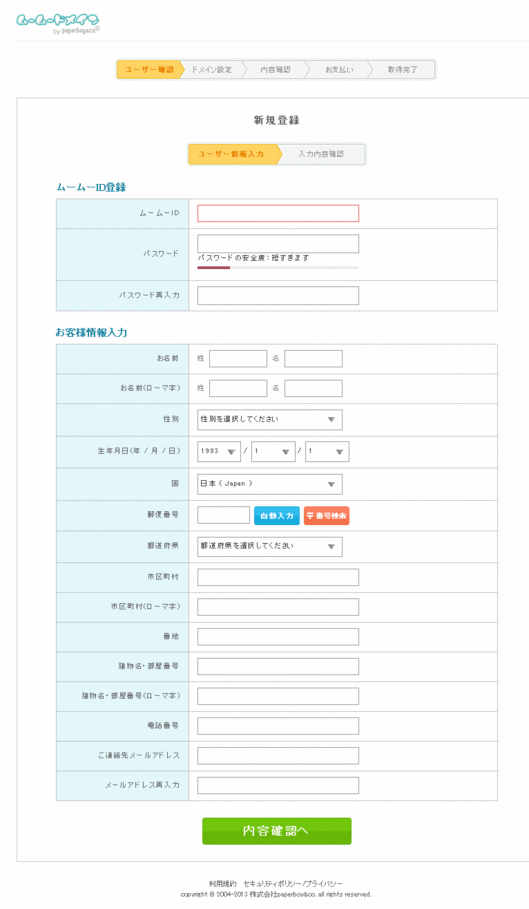
私はムームーIDを持っていますので、IDとパスワードを入力してログインします。
新規登録またはログインが終わると、独自ドメイン取得の申し込みに進みます。以下の画面になります。

一番上の「WHO IS 公開情報」は「弊社の情報を代理公開する」となっていますが、とりあえずこのままでOKです。
「WHO IS 情報」とは、独自ドメインを誰が所有し、どのサーバーで利用しているかなどの情報で、ネット上で公開されることになっています。誰でも調べることが可能です。個人で独自ドメインを取得した場合、自宅の住所や電話番号、メールアドレス等の情報が公開されてしまうことになります。でも、それは困るという人がほとんどですよね。
そこで、この「WHO IS 公開情報」を「弊社の情報を代理公開する」にしておくと、ドメインを取得した人の個人情報の代わりに、ムームードメインの情報を公開してくれます。
会社などで取得した場合は情報を公開したほうが良い場合もあります。その場合はあとで公開情報を変更することも可能ですので、とりあえずここはこのままで進みましょう。
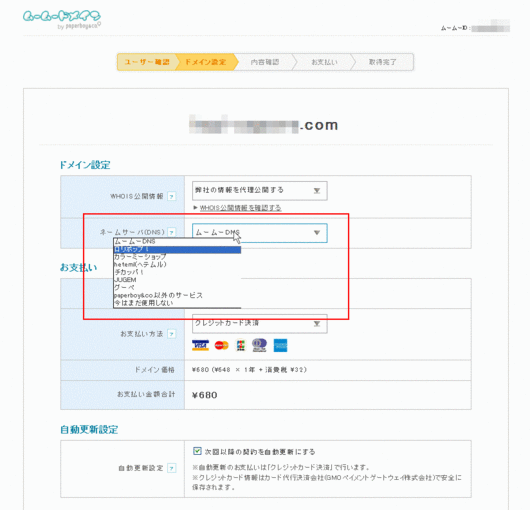
二番目の「ネームサーバ(DNS)」ですが、プルダウンで選択するようになっています。まだどのサーバーで使用するか決まっていない場合は、一番下の「今はまだ使用しない」を選択してください。
今回私は「ロリポップ」で使用することに決めていましたので、ロリポップを選択しました。
ちなみに下から二番目の「paperboy&co以外のサービス」を選択すると、ドメインネームサーバー名を入力する欄が表示されます。「サーバーは決まっているけど、DNS名調べてないや」って方は「今はまだ使用しない」を選んで、ドメインを取得し終わってからネームサーバーの設定をしてください。
>>ムームードメインのドメインネームサーバー設定方法はこちらです。
次に支払に進みます。
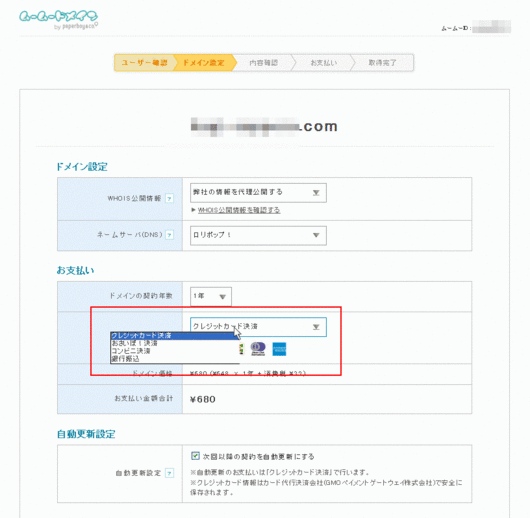
「ドメインの契約年数」はそのままの意味で、何年間契約するかを選択します。お気づきかとは思いますが、今回は値下げキャンペーン中で一年目だけ通常より安くなっています。この場合は「1年」しか選択できないようです。一年しか使えないという意味ではなく、契約を更新し料金を支払っている限りは所有できますので、念のため。
支払方法は、クレジットカード、おさいぽ!、コンビニ払い、銀行振り込みから選べます。
一番下の自動更新設定は、契約の更新時期がきたら自動的に料金の引き落としがされ、契約を更新してくれる設定です。クレジットカードかおさいぽ!での支払で選択できます。
私はいつもコンビニ決済なので、今回もコンビニ決済(セブンイレブン)を選択しました。
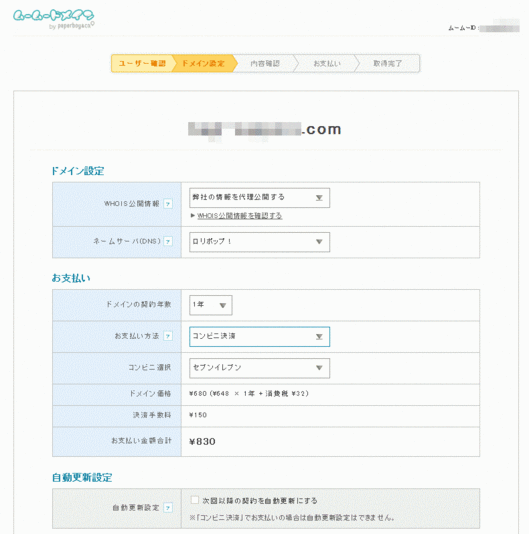
下にスクロールします。
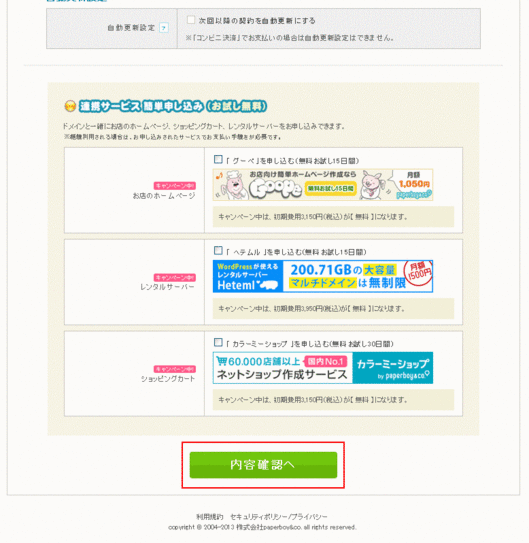
「連携サービス簡単申し込み」は今回私は必要ないので飛ばします。もし、「グーペ」「ヘテムル」「カラーミーショップ」を新たに申し込むのであればチェックを入れれば申し込み可能です。
一番下の「内容確認へ」をクリックします。
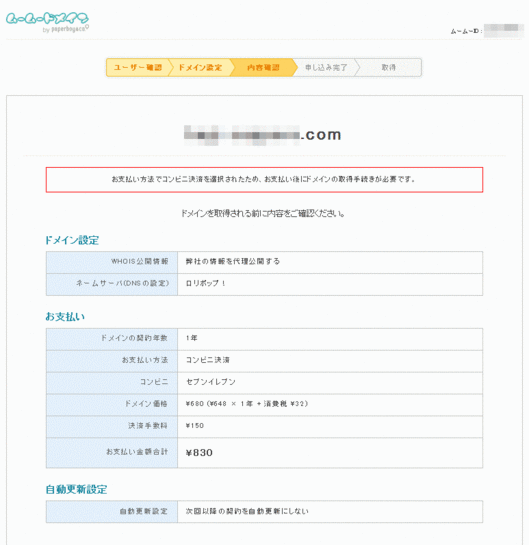
確認画面になりますので、ドメイン設定、お支払いの内容に間違いがないか確認して、下へスクロール。
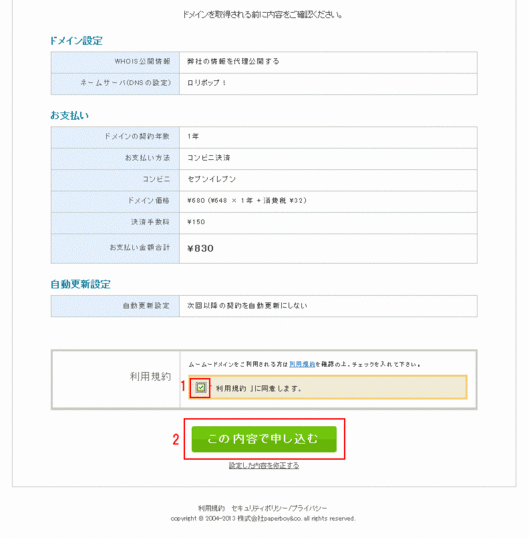
「1」の利用規約に同意しますにチェックを入れて、「2」のこの内容で申し込むをクリックします。
以下の画面に切り替わります。
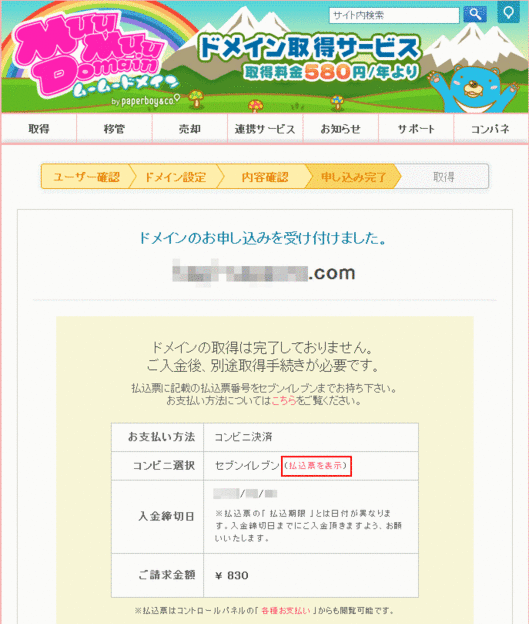
申し込みは終了しましたがコンビニ決済なので、このあと料金の支払をしてからドメインの取得という手順になります。
「払込票を表示」をクリックして、印刷します。
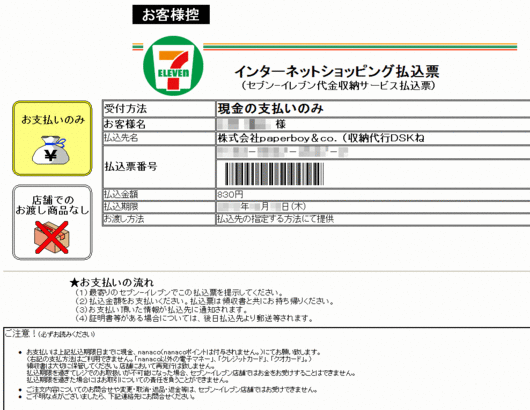
払込票番号をひかえておけば支払できますが、間違えても困るので(面倒くさいので)印刷した方が良いと思います。
で、この段階でムームードメインのコントロールパネルを見ると以下のように、未入金ドメインとして申し込んだドメインが表示されています。
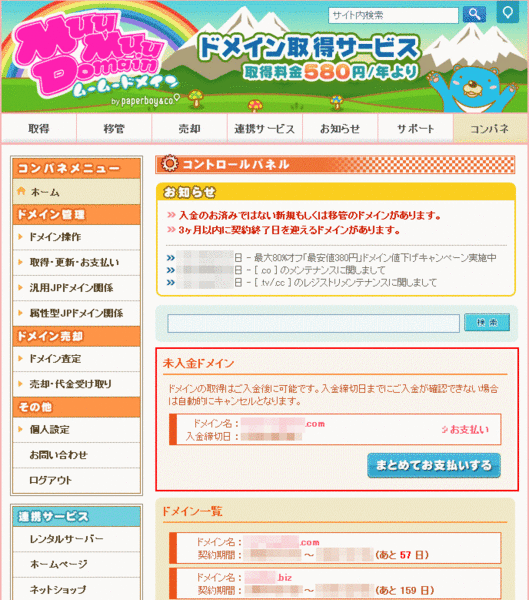
支払期限までに料金を支払わないと自動的にキャンセルになりますので、印刷した払込表を持ってセブンイレブンへGO!です。
コンビニで料金を支払ってしばらくすると、登録したメールアドレスに入金を確認したというメールがムームードメインから送られてきます。そうしたらコントロールパネルにログインします。
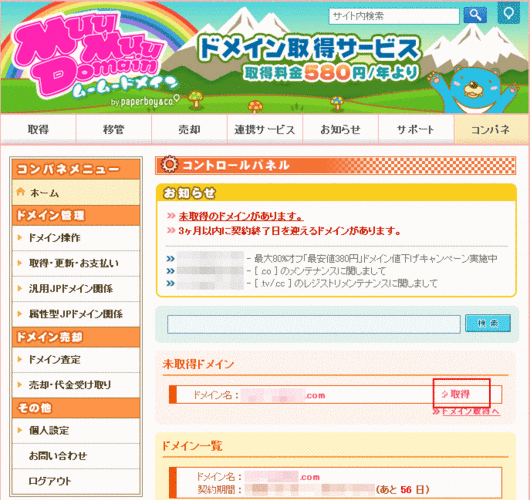
申し込んだドメインが「未入金ドメイン」から「未取得ドメイン」に変わっていますので、右横の「取得」をクリックします。

ドメイン取得の画面になりますので、内容を確認し、右下の「ドメイン取得」をクリックすると、
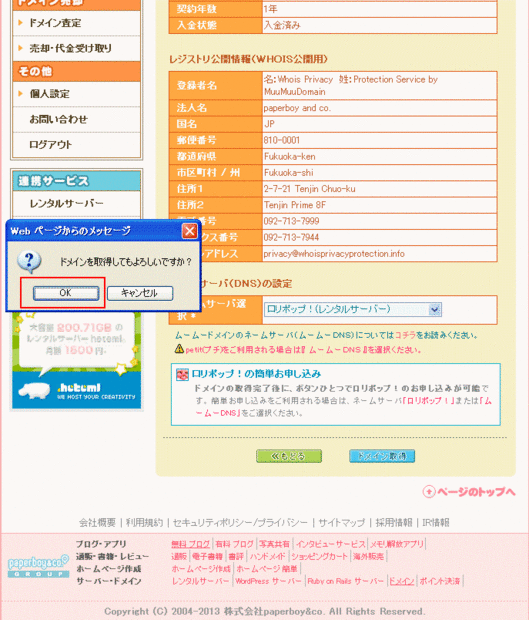
「ドメインを取得してもよろしいですか?」というアラートが出るので「OK」をクリック。

これで独自ドメインが取得できました。
あとは、レンタルサーバーでドメインの設定をして、ムームードメインでドメインネームサーバーの設定をすればホームページのURLやメールアドレスに使えるようになります。